有些网友在将自己的u盘插入了电脑后发现电脑下角出现了u盘的图标,但是电脑不显示u盘盘符怎么办,不知道u盘不显示盘符但能识别怎么回事。下面小编就教下大家u盘被识别但不显示盘符的解决方法。
具体的解决方法如下:
1、插入U盘,打开我的电脑中文件夹选项,切换到“查看”选项卡下,在高级设置框中找到并取消勾选“隐藏空的驱动器”项,然后点击应用。

2、经过上面的设置,如果没有效果,就打开计算机管理中的设备管理器,查看电脑的USB驱动是否出现问题,如果其中有黄色叹号出现,就需要更新USB驱动了。
笔记本电脑u盘做系统详细步骤
如果电脑没有光驱,那么我们就可以用U盘装系统,现在使用U盘装系统已经非常流行,不管是ghost系统还是原版系统,都能轻松安装,下面我们就来看看U盘做系统详细步骤吧.

3、另外,我们还可以打开计算机管理中的磁盘管理,找到你的U盘,然后右键点击选择“更改驱动器号和路径”。

4、在打开的窗口中点击“更改”,然后选择其它的盘符号,尽量选择字母顺序靠后一些的盘符号,点击确定即可解决。
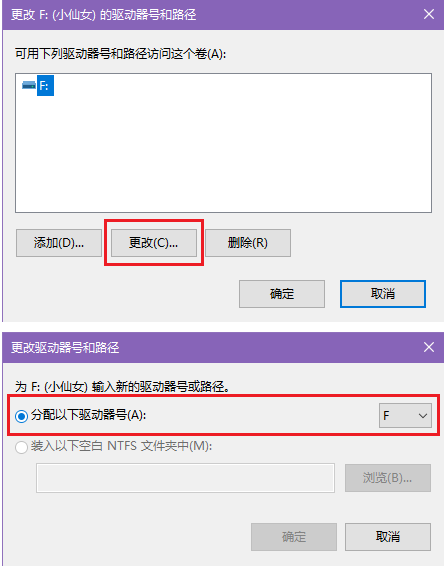
以上便是u盘被识别但不显示盘符的解决方法,希望能帮到大家。
以上就是电脑技术教程《u盘不显示盘符但能识别怎么回事》的全部内容,由下载火资源网整理发布,关注我们每日分享Win12、win11、win10、win7、Win XP等系统使用技巧!系统启动盘如何制作的步骤教程
制作u盘系统安装盘的工具很多,这里我选择一的制作工具为“小白一键重装系统” ,感觉它还是比较容易操作的,全程几乎是傻瓜化,速度也快,下面来看看具体的系统启动盘制作教程.



